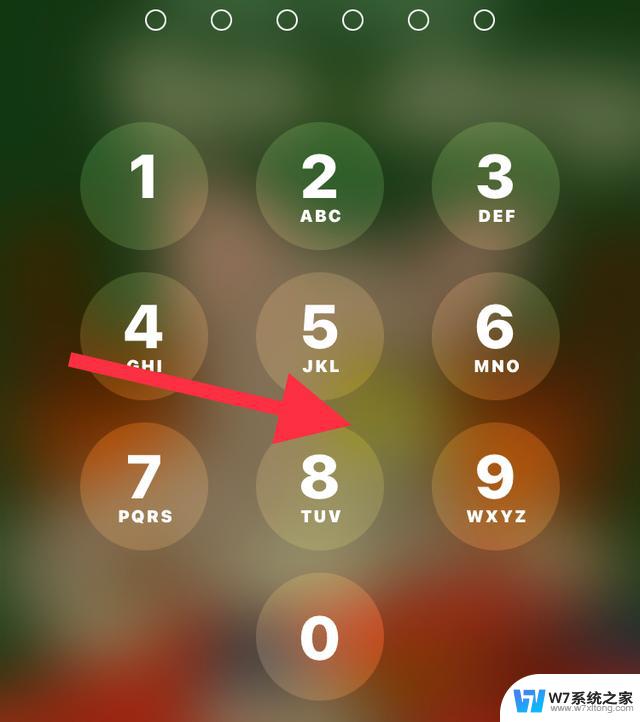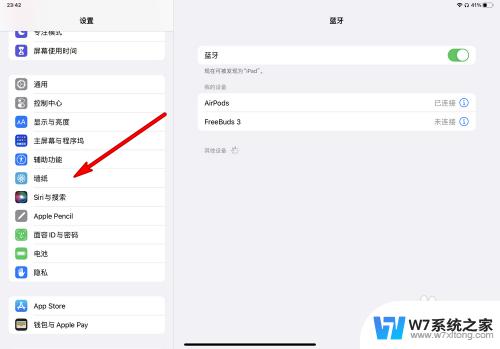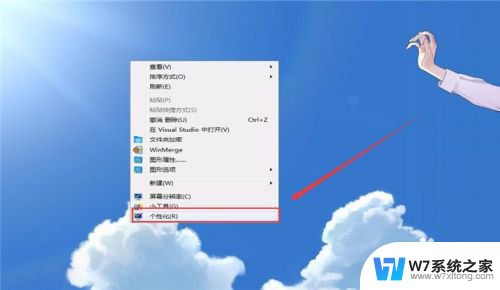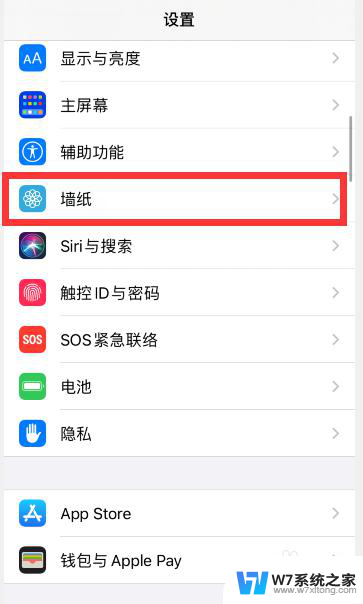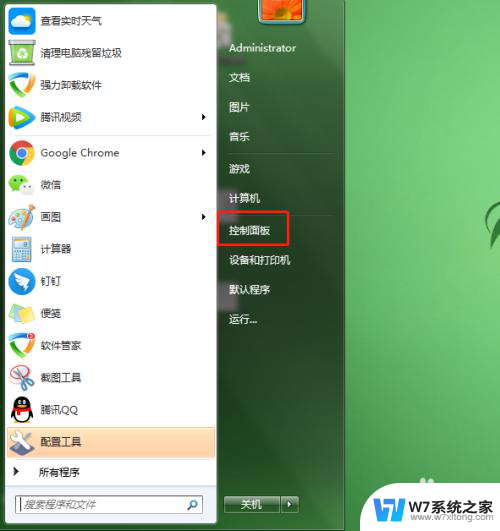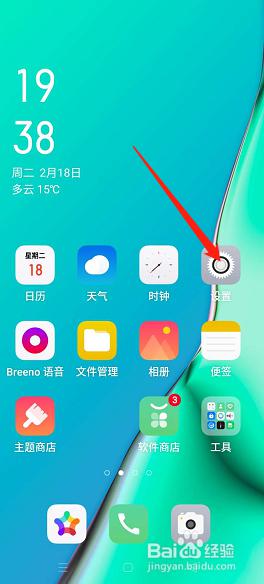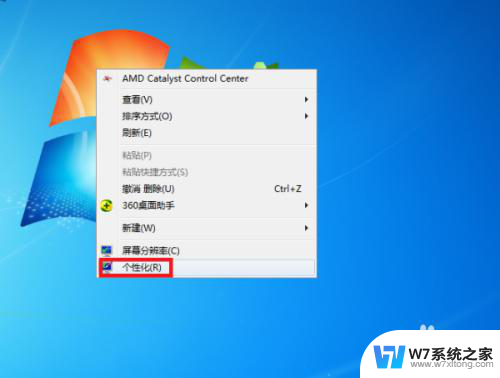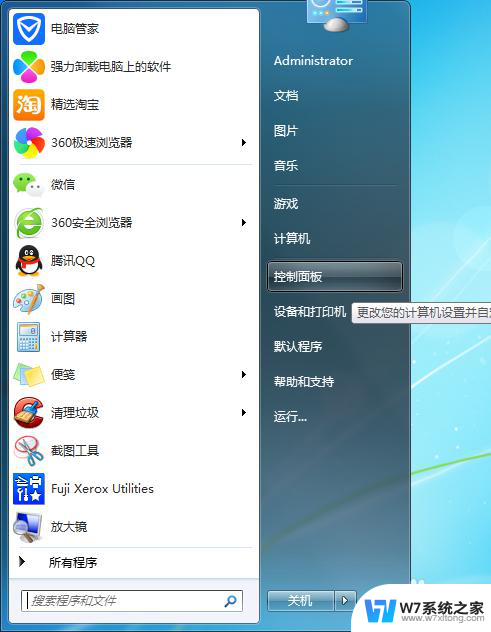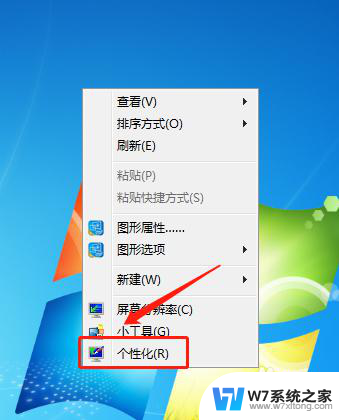如何关闭屏保壁纸 电脑锁屏壁纸如何取消
更新时间:2024-07-20 10:03:01作者:yang
当我们使用电脑时,屏保壁纸是一种常见的功能,它可以保护屏幕、显示美观图片或者提供实时信息,有时候我们可能不想让屏幕自动锁定或者显示特定的壁纸,那么该如何取消这些设置呢?接下来我们将介绍如何关闭屏保壁纸和取消电脑锁屏壁纸的方法。
步骤如下:
1.首先需要打开电脑后,在电脑的桌面上先找到“计算机”。

2.然后双击计算机进来找到“打开控制面板”。
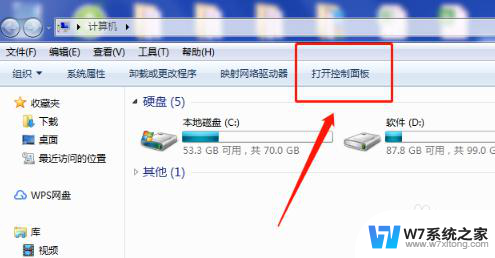
3.接着在“所有控制面板项”里面找到“个性化”。
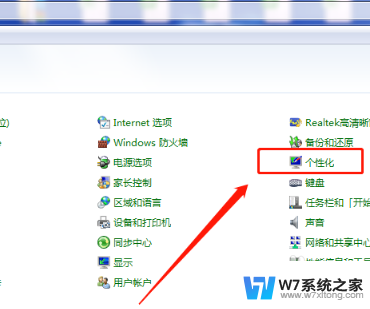
4.打开个性化找到右下角的“屏幕保护程序”。
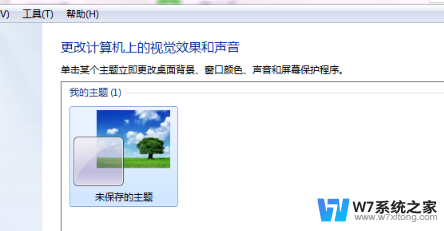
5.“在恢复时显示登录屏幕(R)的勾去掉再点”确定“即可。
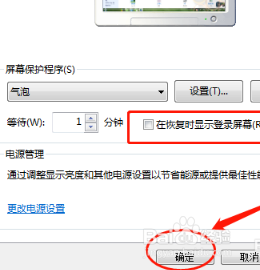
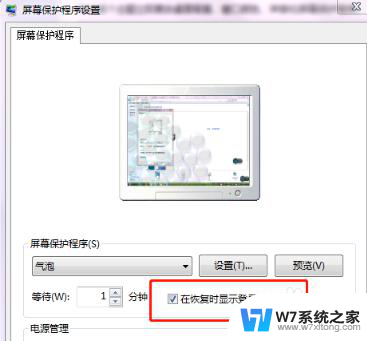
6.可以将”等待(W)的时间改成30分钟以上,这样就不会频繁的锁屏。
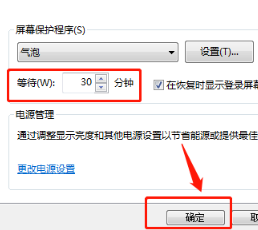
以上是如何关闭屏保壁纸的全部内容,有需要的用户可以根据以上步骤操作,希望对大家有所帮助。